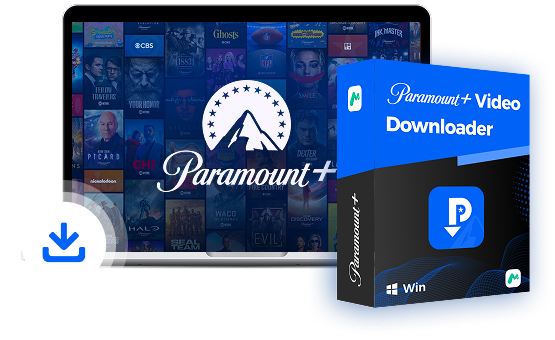Som VLC Media Player-bruker vet du sannsynligvis allerede hvor allsidig og kraftig dette verktøyet er for å spille av en rekke medieformater. Men hva om du vil bruke den til å laste ned og se favorittprogrammene og filmene dine fra Paramount Plus offline? Enten du er lei av strømmeavbrudd eller bare vil lagre innholdet ditt for senere avspilling, kan nedlasting av videoer fra Paramount Plus til VLC Media Player være den perfekte løsningen.
I denne guiden vil vi lede deg gjennom 2 enkle metoder for å laste ned Paramount Plus-video på VLC Media Player, slik at du kan nyte innholdet ditt når som helst, hvor som helst, uten behov for en internettforbindelse. Klar til å nyte ønsket Paramount Plus-innhold på VLC uten problemer? La oss dykke inn!
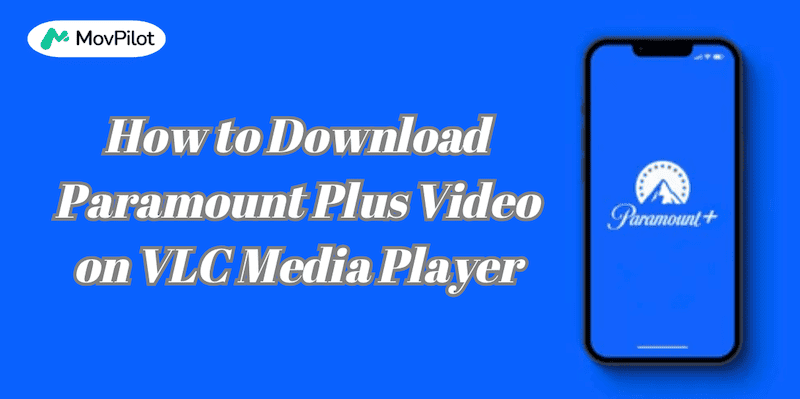
Du kan også like:
Slik ser du Paramount Plus på TV: 2 velprøvde metoder
Hvordan laste ned Paramount Plus-videoer til USB-stasjon
Metode 1. Last ned Paramount Plus Video på VLC Media Player direkte
Mens VLC først og fremst er kjent som en mediespiller, har den også muligheten til å laste ned videoer fra nettkilder. For VLC Media Player-brukere som ønsker en enkel måte å laste ned Paramount Plus-videoer direkte, tilbyr VLC en skjult funksjon som lar deg streame og lagre innhold på nettet. Denne metoden utnytter VLCs evne til å åpne nettverksstrømmer, noe som gjør det mulig å fange opp og lagre strømmevideoer fra plattformer som Paramount Plus.
Note: Denne metoden er effektiv for mange typer strømmeinnhold. Noen videoer kan imidlertid være beskyttet av kryptering eller DRM, noe som kan forhindre vellykkede nedlastinger. Hvis du leter etter en 100% pålitelig metode, bør du vurdere å hoppe til neste metode for garanterte resultater.
Slik kan du bruke VLC til å laste ned Paramount Plus-videoer direkte:
Trinn 1. Gå til Paramount Plus-nettstedet, finn videoen du vil laste ned, og kopier deretter URL-en fra adressefeltet til nettleseren din.
Trinn 2. Start VLC Media Player på datamaskinen din. I Windows klikker du på "Media" og velger deretter "Åpne nettverksstrøm". På Mac, klikk på "Fil" og velg deretter "Åpne nettverk".
Trinn 3. I Network Stream-vinduet limer du inn den kopierte URL-en i tekstfeltet.
Trinn 4. Klikk på pilen ved siden av "Spill"-knappen, og velg deretter "Konverter".
Trinn 5. Klikk "Bla gjennom" for å velge mappen der du vil lagre videoen. Legg til ".mp4" på slutten av filnavnet og klikk "Åpne". Sørg for at profilen er satt til H.264 + AAC (MP4) (den bør velges som standard).
Trinn 6. Klikk "Start" for å begynne nedlastingen. VLC vil konvertere og lagre videoen til ditt valgte sted.
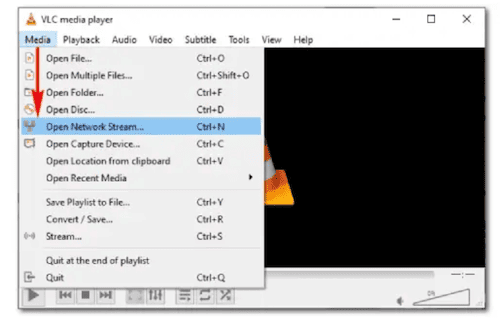
Metode 2. Last ned Paramount Plus Video på VLC med Reliable Downloader [100% Working]
Mens den første metoden som bruker VLC Media Player kan fungere i noen tilfeller, har den sine begrensninger. Det kan mislykkes når du arbeider med DRM-beskyttede eller krypterte videoer. Selv om det fungerer, kan ikke nedlastingskvaliteten alltid være optimal, og prosessen kan være komplisert. Hvis du leter etter en mer pålitelig og effektiv måte å laste ned Paramount Plus-videoer på, er bruk av en dedikert nedlaster som MovPilot Paramount Plus Video Downloader det beste valget.
MovPilot Paramount Plus Video Nedlaster er den ideelle løsningen for å laste ned Paramount Plus-videoer for offline visning på VLC Media Player. Det lar deg enkelt lagre videoer fra Paramount Plus for alltid, så vel som andre plattformer som Amazon Prime, Netflix, Disney+, Hulu og HBO, uten begrensninger på visningsdatoer eller enhetsbegrensninger. Du kan lagre videoer i MP4- eller MKV-formater i 1080p HD-oppløsning, med Dolby Digital 5.1 surroundlyd og ulike undertekstalternativer. Programvaren støtter raske nedlastingshastigheter ved hjelp av maskinvareakselerasjon og sikrer en annonsefri opplevelse. Med et intuitivt grensesnitt og ingen innsamling av brukerdata, er MovPilot et sikkert og effektivt verktøy for å nyte favorittinnholdet ditt på VLC.
Nøkkelfunksjoner til MovPilot Paramount Plus Video Downloader:
- Laster ned videoer fra Paramount Plus, Netflix, Amazon Prime, Hulu og mer ved å bruke den innebygde nettleseren.
- Lagrer filmer og TV-programmer permanent, uten begrensninger på visninger, enheter eller utløpsdatoer.
- Laster ned videoer i MP4- eller MKV-formater, opptil 1080p, med H265-koding og Dolby Digital 5.1 surroundlyd.
- Tilbyr nedlastingshastigheter opptil 5 ganger raskere ved hjelp av maskinvareakselerasjon med batchnedlasting.
- Lar brukere velge mellom flere språk og laste ned myke, harde eller eksterne undertekster.
Med MovPilot kan du enkelt konvertere Paramount Plus-videoer til DRM-frie MP4- eller MKV-formater, og deretter spille dem sømløst på VLC Media Player. Slik gjør du det:
Trinn 1. Start MovPilot Paramount Plus Video Downloader
Last ned, installer og åpne MovPilot Paramount Plus Video Downloader. Logg på Paramount Plus-kontoen din for å få tilgang til biblioteket.

Trinn 2. Søk etter Paramount Plus-innhold
Bruk søkefeltet for å finne filmen eller programmet du vil laste ned. Alternativt kan du lime inn videoens URL direkte i nedlasteren for raskere tilgang.

Trinn 3. Last ned videoer til MP4/MKV
Klikk på "Last ned"-knappen for å begynne å lagre det valgte innholdet. Standard utdataformat er MP4, men du kan justere innstillinger som lydspor, undertekster og format etter behov.
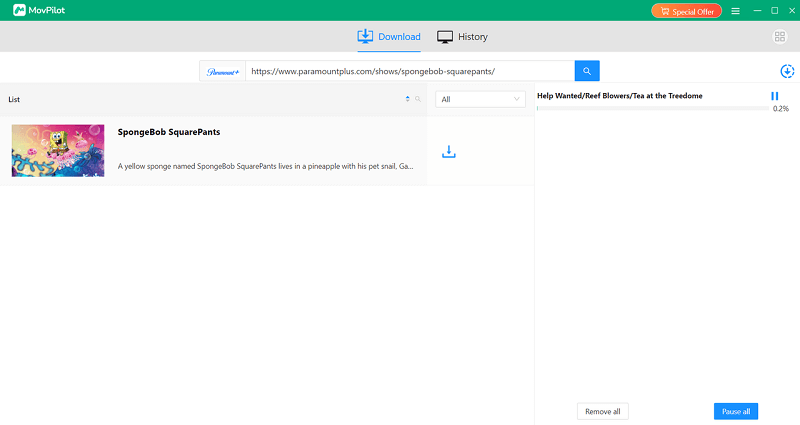
Trinn 4. Spill av DRM-frie filer i VLC
Når nedlastingen er fullført og innholdet er konvertert, åpner du den DRM-frie videofilen i VLC Media Player for å nyte offline visning uten avspillingsbegrensninger.
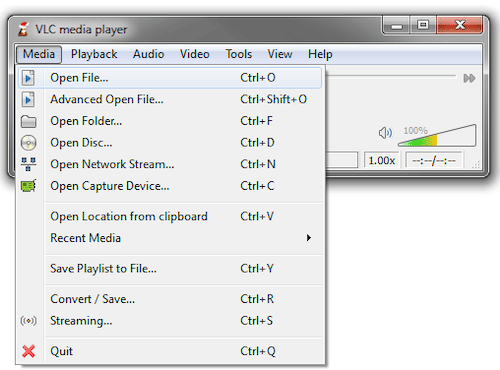
Tips om nedlasting av Paramount Video på VLC
For å sikre en jevn og hyggelig opplevelse når du laster ned og spiller Paramount Plus-videoer på VLC Media Player, her er noen nyttige tips å huske på. Følg disse forslagene for å optimalisere videoavspillingen og unngå vanlige problemer.
Hvordan deaktivere eller endre undertekstspråk i VLC
Hvis du enten vil deaktivere undertekster eller endre undertekstspråket mens du ser på en Paramount Plus-video på VLC, følger du disse trinnene:
- Åpne videoen din i VLC.
- Klikk på "Subtitle"-menyen øverst.
- Velg "Underspor". For å deaktivere undertekster, velg "Deaktiver". For å endre undertekstspråket, velg språket du foretrekker fra de tilgjengelige alternativene.
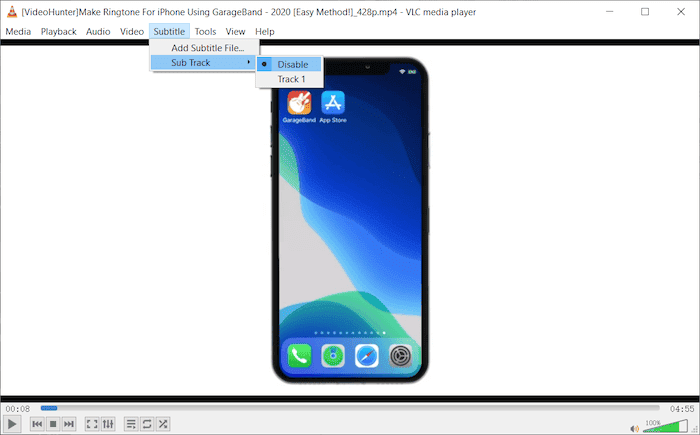
Note:
Deaktivering av undertekster fungerer bare hvis du valgte "Embedded Subtitles" under nedlastingen. Hvis du valgte "Harde undertekster", kan de ikke deaktiveres da de er permanent innebygd i videoen. For å endre undertekstspråk, sørg for at videoen ble lastet ned med flere undertekstalternativer via MovPilot Paramount Plus Video Downloader.
Hvordan fikse undertekster ute av synkronisering i VLC
Hvis undertekster ikke er synkronisert med lyd mens du ser på en Paramount Plus-video på VLC, kan du raskt justere dem:
- Hvis undertekster er foran lyden: Trykk på G-tasten for å forsinke undertekstene.
- Hvis undertekster er bak lyden: Trykk på H-tasten for å flytte dem fremover.
For mer presise justeringer, gå til “Verktøy” > “Sporsynkronisering” og endre verdien i delen “Synkronisering av undertekstspor” til undertekstene samsvarer med dialogen.
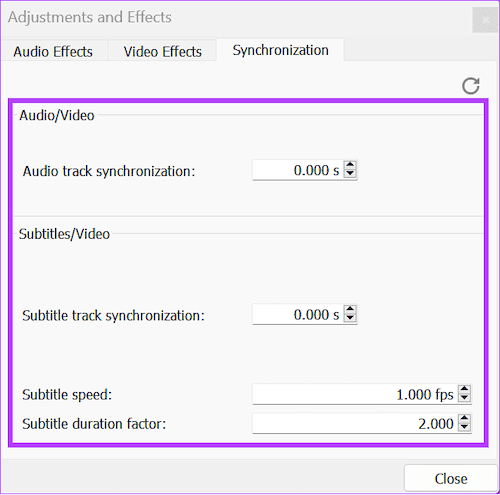
Hvordan aktivere maskinvareakselerasjon i VLC?
Aktivering av maskinvareakselerasjon kan redusere CPU-bruken og bidra til å spille av høyoppløselige videoer jevnt på VLC, spesielt når du spiller av større filer som 4K-videoer. Slik forbedrer du ytelsen ved å aktivere maskinvareakselerasjon:
- Åpne VLC Media Player og klikk på "Verktøy"> "Innstillinger".
- I delen "Input/Codecs" finner du alternativet for maskinvareakselerert dekoding og setter det til "Automatic".
- Klikk "Lagre" for å bruke endringene.
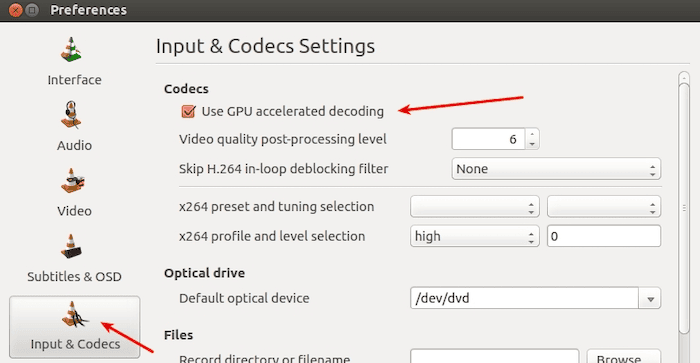
Konklusjon
I denne artikkelen utforsket vi 2 metoder for å laste ned Paramount Plus-video på VLC Media Player. Det er praktisk å bruke VLC Media Player direkte til å streame og lagre videoer, men denne tilnærmingen har sine begrensninger, spesielt med DRM-beskyttet innhold og kompatibilitetsproblemer. Bruk av tredjepartsprogramvare som MovPilot Paramount Plus Video Downloader tilbyr en mer pålitelig og enkel løsning for å omgå DRM-beskyttelse og sikrer høykvalitets nedlastinger i formater som MP4 og MKV.
For en sømløs frakoblet opplevelse anbefaler vi å bruke MovPilot Paramount Plus Video Nedlaster for dens brukervennlighet, raskere nedlastingshastigheter og bedre kontroll over videokvalitet, undertekster og lydspor. La oss komme i gang!
MovPilot Paramount Plus Video Nedlaster
Ubegrenset nedlasting av Paramount Plus-videoer for å spille hvor som helst!